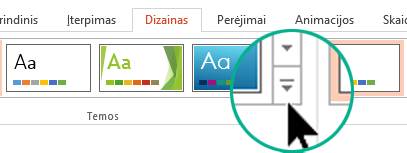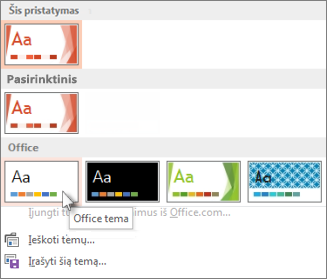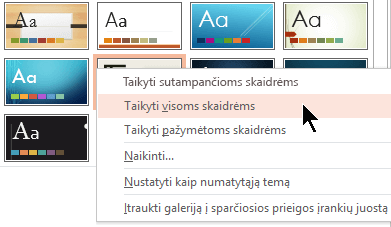Temą galite pakeisti arba pašalinti pasirinkdami galerijoje, esančioje programos „PowerPoint“ skirtuke Dizainas.
Pasirinkite antraštę, kad ją atidarytumėte ir peržiūrėtumėte išsamias instrukcijas.
-
Skirtuko Dizainas grupėje Temos spustelėkite mygtuką Daugiau (parodytas žemiau), kad atidarytumėte visą temų galeriją:
-
Atlikite vieną iš šių veiksmų:
-
Jei norite taikyti įtaisytąją temą, dalyje „Office“ arba Įtaisytoji spustelėkite norimą temą.
-
Jei norite taikyti naujai sukurtą temą arba esamą temą, kurią anksčiau modifikavote ir įrašėte, dalyje Pasirinktinės spustelėkite norimą temą.
-
Jei norite taikyti pasirinktinę temą arba temą turintį dokumentą, išsaugotą kitoje vietoje, spustelėkite Naršyti temų, tada raskite ir pažymėkite norimą temą.
-
Norėdami pašalinti spalvingą temą, pritaikykite „Office“ temą, kad pritaikytumėte paprastą dizainą paprastame baltame fone.
-
Skirtuko Dizainas grupėje Temos spustelėkite mygtuką Daugiau (parodytas žemiau), kad atidarytumėte visą temų galeriją:
-
Dalyje „Office“ arba Įtaisytoji raskite ir spustelėkite „Office“ temą baltame fone.
Tarkime, kad turite daug iš įvairių šaltinių pasiskolintų skaidrių, kurios vizualiai nedera. Skaidrių išvaizdą galite suvienodinti vos keliais spustelėjimais.
-
Skaidrių miniatiūrų srityje kairėje pusėje pasirinkite skaidrę.
-
Skirtuko Dizainas grupėje Temos spustelėkite mygtuką Daugiau (parodytas žemiau), kad atidarytumėte visą temų galeriją:
-
Perkelkite pelės žymiklį į temą, kurią norite pritaikyti. Spustelėkite ją dešiniuoju pelės mygtuku, tada pasirinkite Taikyti visoms skaidrėms.
Jei apsigalvosite, galite iškart anuliuoti paspausdami klavišus „Alt“ + „Backspace“ arba galite pakartoti 3 veiksmą pasirinkę kitą temą.
-
Kairėje esančioje skaidrių miniatiūrų srityje pasirinkite skaidrę arba skaidres, kuriose norite pritaikyti temą.
(Norėdami pasirinkti kelias skaidres, paspauskite ir laikykite paspaudę klavišą „Ctrl“ ir spustelėkite atskiras skaidres.)
-
Skirtuko Dizainas grupėje Temos spustelėkite mygtuką Daugiau (parodytas žemiau), kad atidarytumėte visą temų galeriją:
-
Perkelkite pelės žymiklį į temą, kurią norite pritaikyti. Spustelėkite ją dešiniuoju pelės mygtuku, tada pasirinkite Taikyti pasirinktoms skaidrėms.
Jei apsigalvosite, galite iškart anuliuoti paspausdami klavišus „Alt“ + „Backspace“ arba galite pakartoti 3 veiksmą pasirinkę kitą temą.
-
Pasirinkite Failas > Naujas.
-
Pasirinkite Tuščia pateiktis.
Atveriama pateiktis baltame fone.